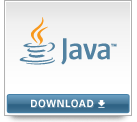初回授業開始前に行っておくこと
この講義では,Javaを使ったプログラミングの演習科目である.そのため,Javaとエディタが必要です. 以下の内容を読み,必要なソフトウェアをインストールしてください.
インストール確認
まず,Java がインストールされているかを確認する.
ターミナルを開き,java -versionとjavac -versionをそれぞれ入力して結果を確認してください.
以下のような出力が得られた場合,Javaのインストールは行われていません.
Javaのインストールに書かれている項目を確認し,Javaをインストールすること.
$ java -version
java: command not found # <= javaがインストールされていない.
$ javac -version
javac: command not found
インストールされている場合は,出力されたバージョン番号を確認してください.
出力の先頭行に 1.8.0_162 のようなバージョン番号を確認しましょう.
このバージョン番号が 1.8.0_162 もしくは,最後の数値が
162 よりも大きな数値になっていれば最新の Java がインストールされています.
もし,出力されたバージョン番号が 1.7.0_xxx や最後の数値が 160
より前の数値になっていると古い Java 環境しかインストールされていないため,
Javaのインストールを参考に,
最新の Java をインストールするようにしてください.
$ java -version
java version "1.8.0_162" # <= この数値を確認する.
Java(TM) SE Runtime Environment (build 1.8.0_162-b12)
Java HotSpot(TM) 64-Bit Server VM (build 25.162-b12, mixed mode)
$ javac -version
javac 1.8.0_162
なお,古いバージョンのソフトウェアは本講義ではサポートしません. 特にバージョンが 1.7.0_xxx 以前のものでは動かないサンプルプログラムも存在します. Oracle からのサポートもすでに切れており,使い続けること自体が推奨されないためです. そのため,上記のバージョンを確認し,最新の Java をインストールしておいてください. バージョンアップを行わないことによる不利益は自身で対応するようにしてください.
また,Javaの最新バージョンは,10.0.0 です(2018年3月22日現在). Java 10 は 1.8から大規模な変更が行われているため,本講義では対象としません. しかし,Javaのバージョンが 10.X.X の場合でも,問題ないようにしていますので, 10.X.X がインストールされている場合であっても問題ありません.
なお,Java 9は Java 10 がリリースされたことによって,公式アップデートが 2018年3月に終了します. Java 8は長期サポート(LTS: Long Term Support)の対象になっているため,公式アップデートは早い場合でも 2019年1月まで受けられます. ですので,Java 9を使っている人は速やかに Java 10 に移行するようにしてください. なお,2018年9月に次の LTS である Java 11 がリリースされることに伴い,Java 10 の公式アップデートも終了する予定です. 詳しくは,Oracle Java SE サポート・ロードマップを参照してください.
Javaのインストール
手元の macOS に Java をインストールするには,brewコマンド
を利用する方法と,インストーラパッケージを入手し,自分自身でインストールする方法の2通りがあります.
各自,自分の好きな方法を選択し,インストールしてください.
brewを使ったインストール
macOS用のパッケージマネージャの一つである Homebrew(brewコマンド)を利用して
Java をインストールする方法を記します.
Homebrew でJavaをインストールするには,Homebrew caskの利用が必要です.
Homebrew cask をすでに利用している場合は,次のコマンドをターミナルで実行するとJavaのインストールが行われます
($より後ろ,#より前を入力して Enter をタイプすること).
$ brew tap caskroom/cask
# Homebrew cask の利用を開始する.
# すでに利用している場合は上の行は不要.
$ brew cask install java8
# Homebrew cask を利用して Java をインストールする.
インストーラを利用したインストール
ここでは,Javaの配布元である Oracle からインストーラパッケージをダウンロードし, インストーラパッケージからJavaをインストールする方法を記します.
まず,Java SE Downloads をブラウザで開き,以下の画像の Java Downloadのリンクを開いてください.
Java SE Development Kit 8u162 の下に,ライセンスへの承諾のラジオボタンがあります. Oracle Binary Code License Agreement for Java SEを読み, 承諾するなら,Accept Licence Agreement を選択し,適切なプラットフォームの jdk (Java SE Development Toolkit) のリンクをクリックし,ダウンロードすること. ここでは,Mac OS X である jdk-8u162-macosx-x64.dmg をダウンロードします.
その後は,通常のインストーラパッケージでインストールするときと同じように, ダウンロードしてできたインストーラパッケージをダブルクリックし, インストーラの指示に従ってインストールしてください.
エディタのインストール
この講義では,基礎プログラミング演習I, IIと同様に,エディタを利用してプログラムを作成します. 自身の使いやすいエディタを選び,インストールしてください. その際,次の機能の使い方を知っておくと,これ以降の演習の手間が大きく省けるでしょう.
- ソースコード全体の一括インデント
- インクリメンタル検索
- カーソルの行頭,行末,先頭行,末尾移動
- Javaのシンタックスハイライト
おすすめのエディタ
タッチタイピングについて
シラバスにも書いていますが,タッチタイピングができない人はできるように練習してください. タッチタイピングができないことのみで,単位を落とすことはありませんが, タッチタイピングができないことは,単位取得に非常に不利になります.
タッチタイピングができるよう練習しておいてください.